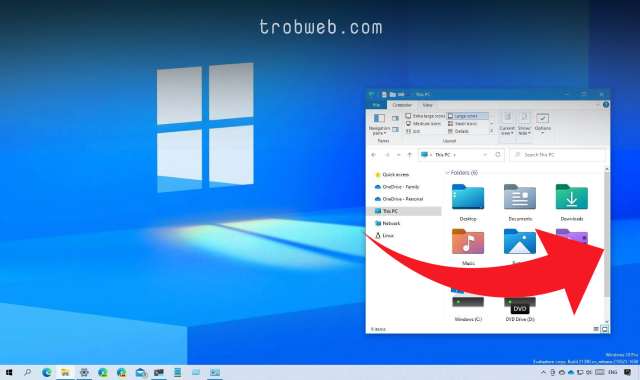كيفية إيقاف تحديثات نظام ويندوز 11
كما نعلم أن نظام ويندوز 11 يقوم بشكل افتراضي بالبحث عن التحديثات وتثبيتها تلقائياً. إذا كانت هذه التحديثات تأتي في أوقات غير مناسبة، فيمكنك إيقافها. يتيح لك ويندوز 11 إيقاف التحديثات التلقائية مؤقتا لمدة أسبوع كما هو الحال مع إيقاف تحديثات نظام ويندوز 10. دعونا نتعرف على كيفية القيام بذلك.

كيفية إيقاف تحديثات نظام ويندوز 11
ادخل إلى الإعدادات عبر النقر بزر الأيمن للماوس على أيقونة إبدأ، ثم تحديد خيار الإعدادات “Settings” من القائمة التي تظهر. بدلا من ذلك، اضغط على اختصار لوحة المفاتيح Windows + i للدخول إلى الإعدادات مباشرة.
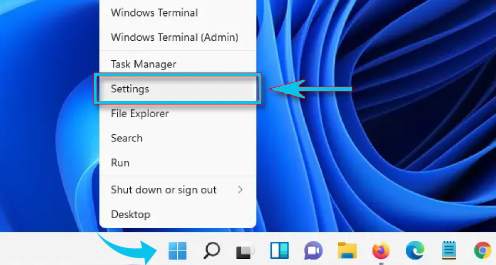
عند فتح الإعدادات، حدد قسم تحديث الويندوز “Windows Update” في الشريط الجانبي.
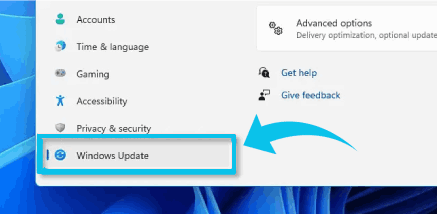
على صفحة إعدادات تحديث الويندوز، توجه إلى قسم المزيد من الخيارات، ثم انقر على زر إيقاف لمدة أسبوع “Pause for 1 Week”.
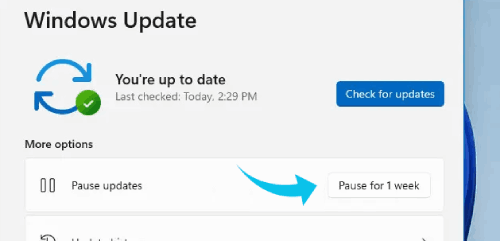
بعد ذلك مباشرة سوف يظهر لك توقفت التحديثات حتى [التاريخ] “Updates paused until [date]”، حيث يكون [التاريخ] هو موعد اكتمال الأسبوع واستئناف الحصول على التحديثات التلقائية. ومع ذلك، إذا غيرت رأيك قبل أسبوع، بإمكانك استئناف التحديثات. إليك كيف أدناه.
قد يهمك: كيفية إلغاء تثبيت تحديث ما في نظام ويندوز 11
كيفية استئناف التحديثات التلقائية في ويندوز 11
طبعاً يمكنك في أي وقت قبل ذلك الأسبوع استئناف التحديثات بكل سهولة. هذا الأمر يجب عليك القيام به إذا لاحظت أي خطأ في النظام أو شيء من هذا القبيل، وأيظاً إذا سمعت بوجود ميزة في التحديث الجديد وترغب بالحصول عليها.
افتح الإعدادات عبر اختصار لوحة المفاتيح Windows + i، ثم حدد مجدداً قسم تحديث الويندوز “Windows Update” في الشريط الجانبي. في الجزء العلوي من النافذة، انقر على زر استئناف التحديثات “Resume Updates”.
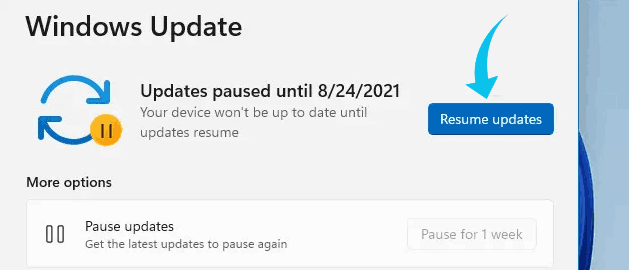
بعد النقر على زر استئناف التحديثات، سيقوم نظام الويندوز بالتحقق من وجود أي تحديثات جديدة، وإذا تحديث ما، فسوف يتم عرض لك زر تنزيل الآن “Download now” أو تثبيت الآن “Install Now” أو إعادة التشغيل الآن “Restart Now”، وذلك وفق نوع التحديث المتوفر وما إذا كان قد تم تنزيله مسبقاً أم لا. إذا كنت حريص على تحديث نظام جهازك، أدعوك إلى إلقاء نظرة على دليلنا المنفصل الذي يشمل خطوات كيفية تحديث نظام ويندوز 11 على جهازك الكمبيوتر.